Et voi vielä tallentaa automaattisesti tulevia valokuvia ja videoita iOS -sovelluksen Viestit -sovelluksesta, mutta on tapa valita nopeasti koko joukko iMessage -kuvia ja -elokuvia ja tallentaa ne kaikki kameraan Roll.
Miksi haluat tehdä tämän? Suurin syy on haku. Kun mediasi on Kuvat -sovelluksen sisällä, sitä voidaan etsiä ja sisällyttää muistiin. Lisäksi kaikki ihmisten kuvat skannataan ja tunnistetaan. Lyhyesti sanottuna, jotkut arvostetuimmista kuvistasi eivät näy juuri siinä paikassa, jossa pidät kaikki kuvasi. Muutetaan se.
WhatsApp tekee tämän jo
WhatsAppin kaltaiset sovellukset tarjoavat erinomaisia säätimiä median säästämiseksi. Voit ottaa käyttöön valokuvien ja videoiden automaattisen tallennuksen sekä henkilöä että ryhmää kohti. Tämä tarkoittaa, että sinun ei tarvitse tallentaa kaikkia niitä typeriä meemikuvia, jotka on jaettu ryhmässä esimerkiksi työssäkäyville.
iOS ei tarjoa mitään sellaista (vaikka iOS 11: ssä kaikki iMessages -synkronointi tapahtuu kaikilla laitteillasi, joten et koskaan menetä toista kuvaa). Ei voi kuin ihmetellä miksi. Ehkä se estää seksien tai muiden hyvin henkilökohtaisten valokuvien näkymisen odottamattomissa paikoissa, kuten perheen Apple TV: n näytönsäästäjän diaesityksessä.
Vaikka näin olisi, saapuvan median tallennusasetus voi olla oletusarvoisesti pois päältä ja sen voi ottaa käyttöön kuka tahansa, joka ei ole kongressiedustaja. Tällä hetkellä on kaksi tapaa saada kuvat valokuviin. IOS: ssa voit helposti valita joukon tallennettavia tiedostoja kerralla. Macissa voit tallentaa kaiken automaattisesti, vaikka tämä sisältää kuvia lähettää, mikä voi johtaa päällekkäisyyksiin. Katsotaanpa.
Joukkoa säästävät iMessage-kuvat iOS: ssa
Jos haluat tallentaa useita kuvia ja elokuvia kerralla, avaa Viestit -sovellus iPhonessa tai iPadissa ja avaa keskustelu napauttamalla. Napauta pientä ⓘ oikeassa yläkulmassa ja vieritä alaspäin nähdäksesi kaikki tämän henkilön kanssa jakamasi kuvat. Jos haluat nähdä elokuvat (ja muut jaetut tiedostot) erikseen, napauta Liitteet.

Kuva: Cult of Mac
Tämä on siisti paikka selata kaikkia toisillesi lähettämiäsi kuvia, mutta tässä on todellinen temppu: Napauta ja pidä yhtä valokuvistaja napauta sitten lisää. Tämä kytkee päälle monivalintanäkymän, joka on tuttu lukemattomista muista iOS -paikoista. Napauta kaikkia kuvia ja elokuvia, jotka haluat säilyttää, ja napauta sitten Tallenna liitteet. Se siitä. Kaikki nämä kuvat ja videot ovat nyt kamerasi rullassa.
Ota automaattinen kuvan tallennus käyttöön Macissa
Macissa voit automatisoida melkein mitä tahansa. Viestit -sovellus tallentaa liitetiedostot kirjastoosi. Löydä se alta Etusivu> Kirjasto> Viestit> Liitteet. Sinun pitäisi luultavasti pysyä poissa täältä, koska kaiken siirtäminen tai muuttaminen saattaa estää Mac Messages -sovelluksesi toimimasta kokonaan.
Sen sijaan voit käyttää työkalua nimeltä Pähkinänruskea, joka meillä on mainittu monta kertaa päällä Macin kultti. Hazel on apuohjelma asioiden automatisointiin. Se katselee kansioita, ja kun jotain sisällä muuttuu, se ajaa sääntöjä.
Tänään teemme yksinkertaisen säännön uusien valokuvien tai elokuvien lisäämiseksi Kuvat -sovellukseen. Tehdä tämä, lataa Hazel (on ilmainen 14 päivän kokeilu), vedä aiemmin mainittua Liitteet kansio Hazelin kansiot -paneeliin ja lisää sitten nämä kaksi sääntöä napsauttamalla + allekirjoita ja napsauta laatikoita rakentaaksesi ne. Älä huoli-se on erittäin helppoa.
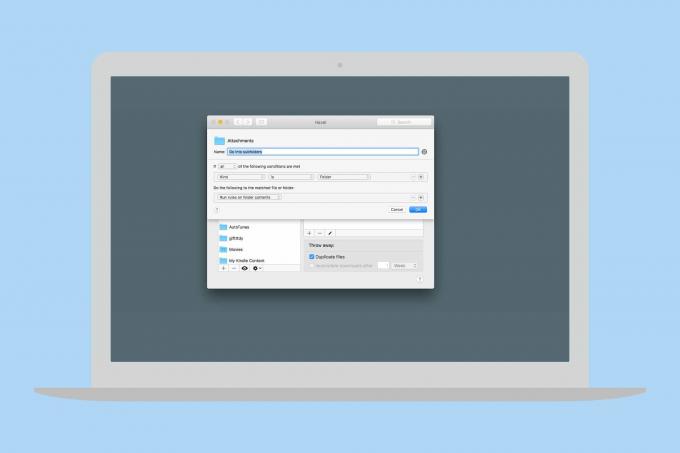
Kuva: Cult of Mac
Lisää ensin tämä sääntö, joka kertoo Hazelille suorittaa seuraavat säännöt alikansioille. Ilman tätä Hazel tarkistaisi vain kansioiden yläkerroksen, josta ei löydy kuvia.
Sitten lisäät toisen säännön varsinaisen kopioinnin suorittamiseksi. Tämä ottaa kaikki valokuvat ja lisää ne Valokuvat -sovellukseen. Voit valita kansion, johon ne lisätään. Olen luonut valokuviin uuden kansion nimeltä iMessage. Tallentaminen kansioon on hyvä idea, koska jos jokin menee pieleen, löydät kaikki uudet kuvat yhdestä paikasta. Lisäsin myös ehdon vastaamaan vain iMessageen tietyn päivämäärän jälkeen - tässä tapauksessa viikko sitten - lisättyjä valokuvia. Tämä estää kaikkien kuvieni lisäämisen kerralla. Voit halutessasi poistaa tämän vaiheen, mutta on parasta odottaa, kunnes olet testannut säännöt varmistaaksesi, että ne toimivat odotetulla tavalla ennen kuin teet sen.

Kuva: Cult of Mac
Kiitos, Apple
Ja nyt olet valmis. Sinun on saatava Mac-tietokoneesi toimimaan, jotta tämä toimisi, mutta jos et kiirehdi kuvien tallentamiseen juuri tällä hetkellä, tämä on melko hyvä ratkaisu iMessagesin säästämättömään valokuvaongelmaan.
Tässä on kuitenkin yksi suuri varoitus: Tämä Hazel -sääntö lisää kaikki lähettämäsi tai vastaanottamasi valokuvat. Tämä tarkoittaa, että jos lähetät valokuvan useille ihmisille, se lisätään useita kertoja. Tai jos lähetät valokuvan jo valokuvakirjastossasi, se kopioidaan. Tämä ei ehkä häiritse sinua, tai se voi saada sinut hulluksi. Jos se on jälkimmäinen, kiitä Applea siitä, ettei se antanut sinun tallentaa kuvia automaattisesti millään muulla tavalla.



